Azure Static Web Apps con Azure Functions como API integrada
En números pasados ya hemos hablado de las Azure Static Web Apps y de algunos de sus beneficios. Hoy las vuelvo a traer a la revista para hablar sobre cómo configurar un backend barato y eficiente que nos siga permitiendo disponer de un sitio web con un coste muy bajo a la vez que aportar la capacidad de trabajar con datos o realizar tareas programadas y no sólo servir contenido estático o consumir APIs de terceros.
Azure Static Web Apps permiten la integración con diferentes tipos de servicios de Azure que sirvan como API y disponer de determinadas características como:
-
Seguridad integrada con acceso directo a los datos de autenticación y autorización basada en roles del usuario.
-
Enrutamiento de conexión directa que hace que la ruta de "/api" esté disponible para la aplicación web frontend sin necesidad de reglas de CORS personalizadas.
El modelo que tendríamos con Azure Static Web Apps sería el siguiente:
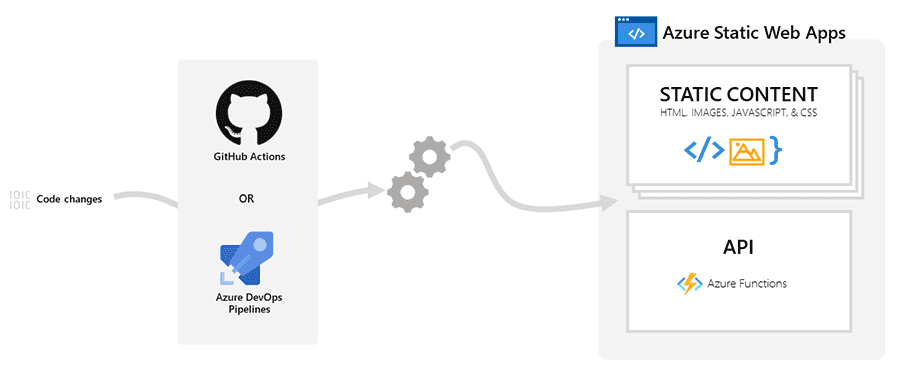
Los servicios que nos permiten esta integración son
-
Azure Functions
-
Azure API Management
-
Azure App Service
-
Azure Container Apps
No obstante, hay algunas restricciones que debemos tener en cuenta a la hora de configurar una API en nuestra Azure Static Web App:
-
Sólo se permite configurar una Api integrada
-
El prefijo de la ruta debe ser "/api"
-
Las reglas de enrutamiento sólo admiten redirecciones y protección de ruta con roles
-
Sólo se permiten peticiones Http
-
No es compatible con WebSocket
-
El timeout de cada petición a la Api es de 45 segundos
-
No se admiten backend aislados de red.
Vamos al grano y veamos cómo podemos configurar Azure Static Web Apps con Azure Functions como Api, cosa que podemos realizar en dos modos:
-
Managed: Es la opción predeterminada y nos permite tener la Api en Azure Functions integrada con el servicio de Azure Static Web Apps permitiendo su administración y despliegue conjunto con algunas restricciones.
-
Bring your own: Otra opción es proporcionar nuestra propia Api con Azure Functions existente con todas las características de Azure Functions. Con esta configuración, es responsable de controlar el despliegue de forma independiente.
Beneficios de utilizar Azure Functions como backend en Azure Static Web Apps:
Usar Azure Functions puede aportarnos muchos beneficios pero, entre ellos, algunos de los más relevantes son los siguientes:
-
Escalabilidad y rendimiento: Azure Functions se escala automáticamente según la demanda, asegurando un alto rendimiento incluso en momentos de tráfico intenso.
-
Integración con servicios de Azure: Puedes aprovechar la amplia gama de servicios en la nube de Azure para interactuar con bases de datos, almacenamiento, autenticación y más.
-
Flexibilidad en el lenguaje de programación: Azure Functions admite varios lenguajes de programación, lo que te permite elegir el que mejor se adapte a tus necesidades y habilidades.
-
Costos reducidos: Al utilizar Azure Functions como backend en Azure Static Web Apps, solo pagas por los recursos de cómputo utilizados durante la ejecución de tus funciones, lo que puede resultar en ahorros significativos.
Paso a paso
Organizar la solución
Antes de empezar, debemos elegir una carpeta donde crear el sitio web y la Azure Function. En este caso, he elegido una estructura como la que viene a continuación.
El motivo de estar organización es tenerlo todo dentro de un mismo directorio raíz que podamos subir a un repo, en este ejemplo en GitHub.
Crear una SWA
Lo primero es crear una aplicación "estática", para lo que usaré la plantilla de React con Vite usando TypeScript mediante el siguiente comando
npm create vite@latest compartimoss-swa-fx --template react-ts
Ejecutar la SWA localmente
Al finalizar la configuración, tan sólo tendremos que instalar las dependencias y ejecutar la aplicación:
npm install
npm run dev.
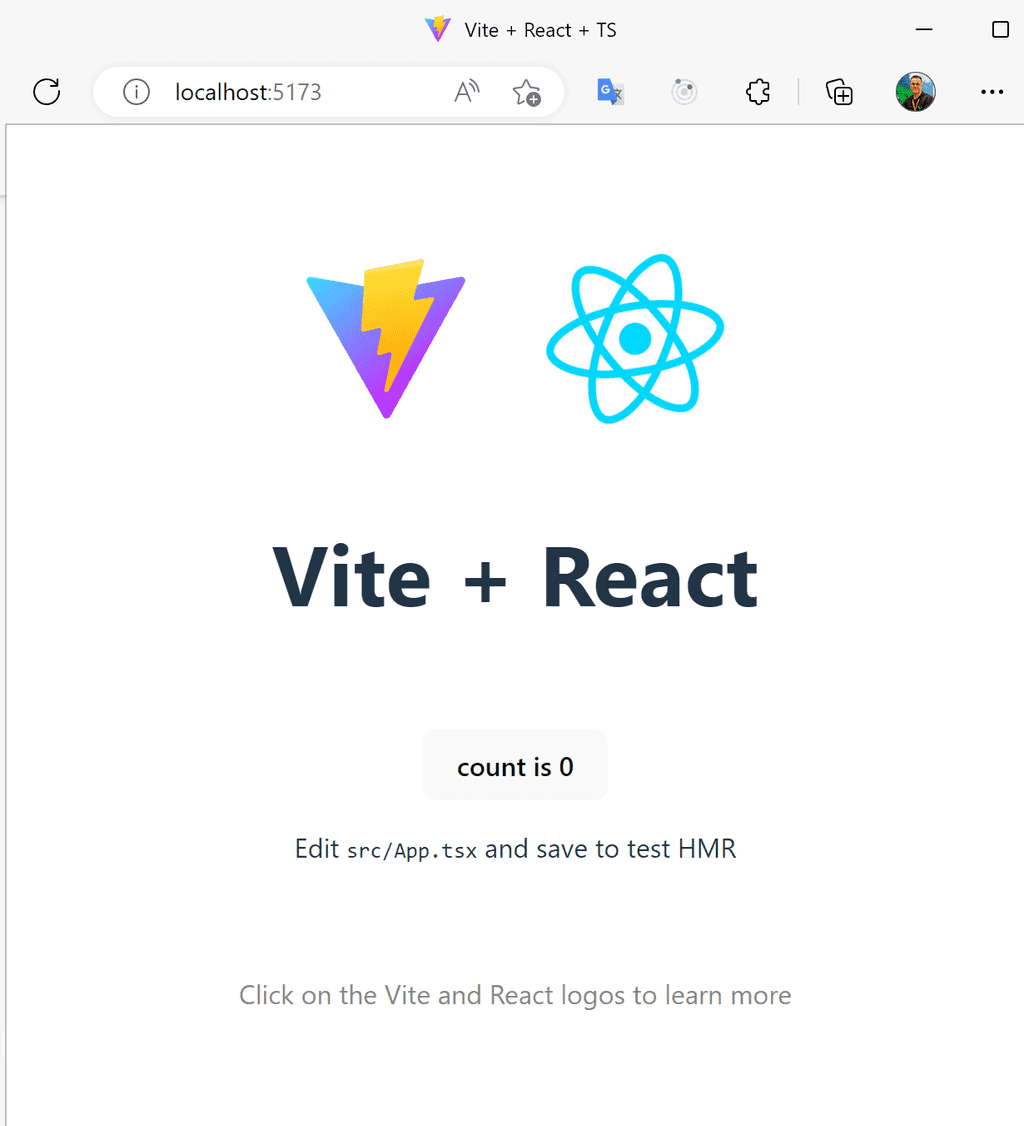
Crear Azure Function
El siguiente paso es crear un proyecto de Azure Functions y, para ello, desde Visual Studio o desde línea de comandos, podemos crear el proyecto como se indica en este artículo de la documentación de Azure Functions
Una vez creado el proyecto, escribiremos nuestras functions como HttpTriggers para que respondan ante llamadas Http. Para el ejemplo, he cambiado el nombre del endpoint que viene por defecto en el proyecto de Azure Functions
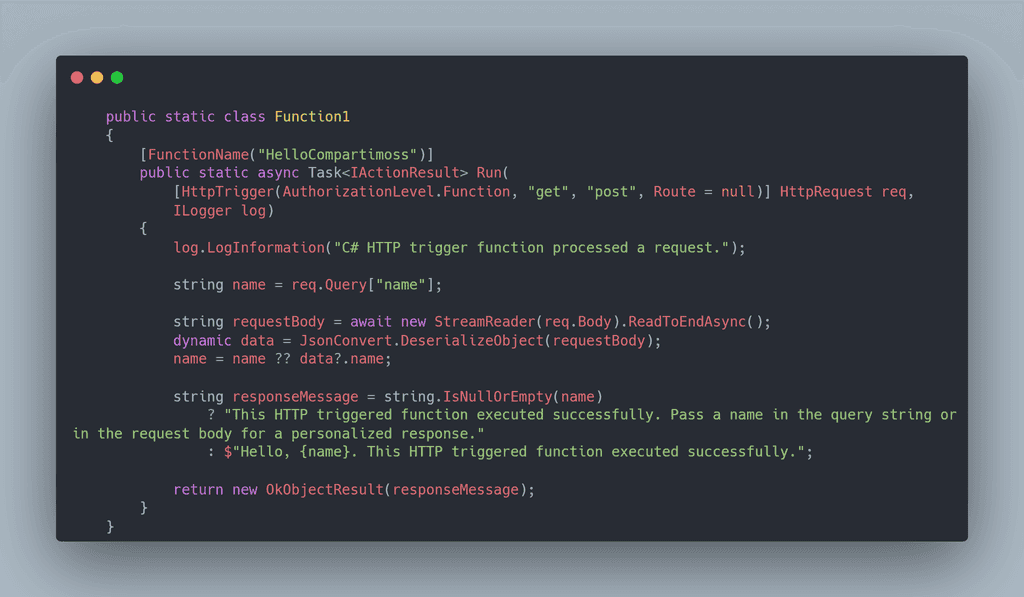
Crear repositorio en GitHub
A partir de nuestro código, vamos a crear un repositorio en GitHub (También lo podemos hacer desde Azure DevOps como expliqué en este otro artículo) y, una vez subido, podemos proceder a crear nuestra Azure Static Web App (SWA).
Desplegar la SWA en Azure
Para desplegar la SWA en Azure, lo podemos hacer desde Visual Studio Code, mediante la extensión de Azure SWA:
- Abrir la paleta de comandos (podemos usar F1) y seleccionar "Crear Static Web Apps...(Advanced)"
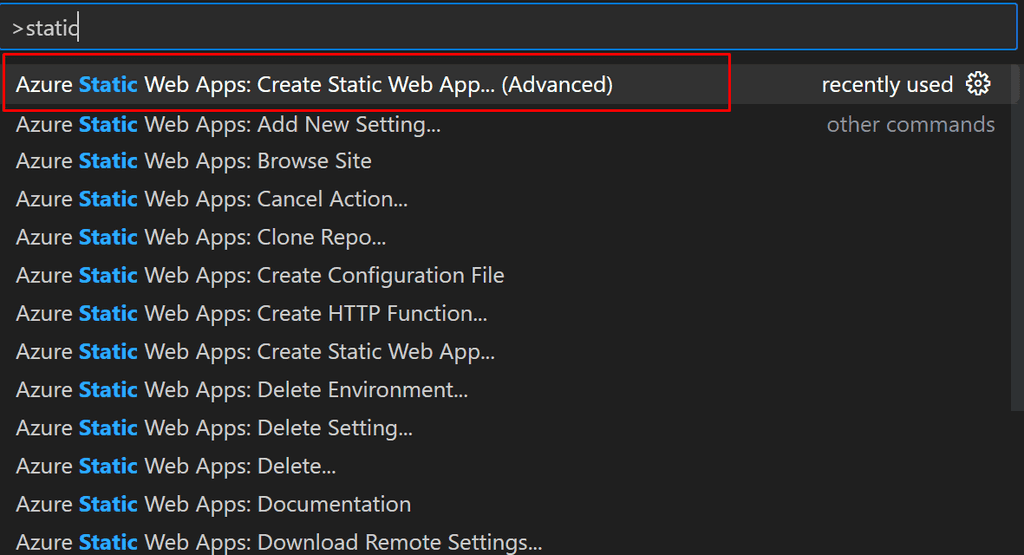
-
Completar lo que nos solicita el prompt
a. Grupo de Recursos
b. Nombre
c. Región
d. Lenguaje: "React"
e. Ruta del código de la aplicación web: "compartimoss/src/front/compartimos-swa"
f. Ruta del código de la api: "compartimoss/src/front/compartimos-swa/compartimoss-swa-fx-api"
g. Ruta de la aplicación compilada: "dist"
Una vez completado, se creará una GitHub Action que se encarga de realizar el despliegue del código y podremos acceder a ella una vez se complete la operación.
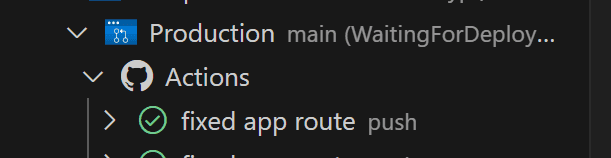
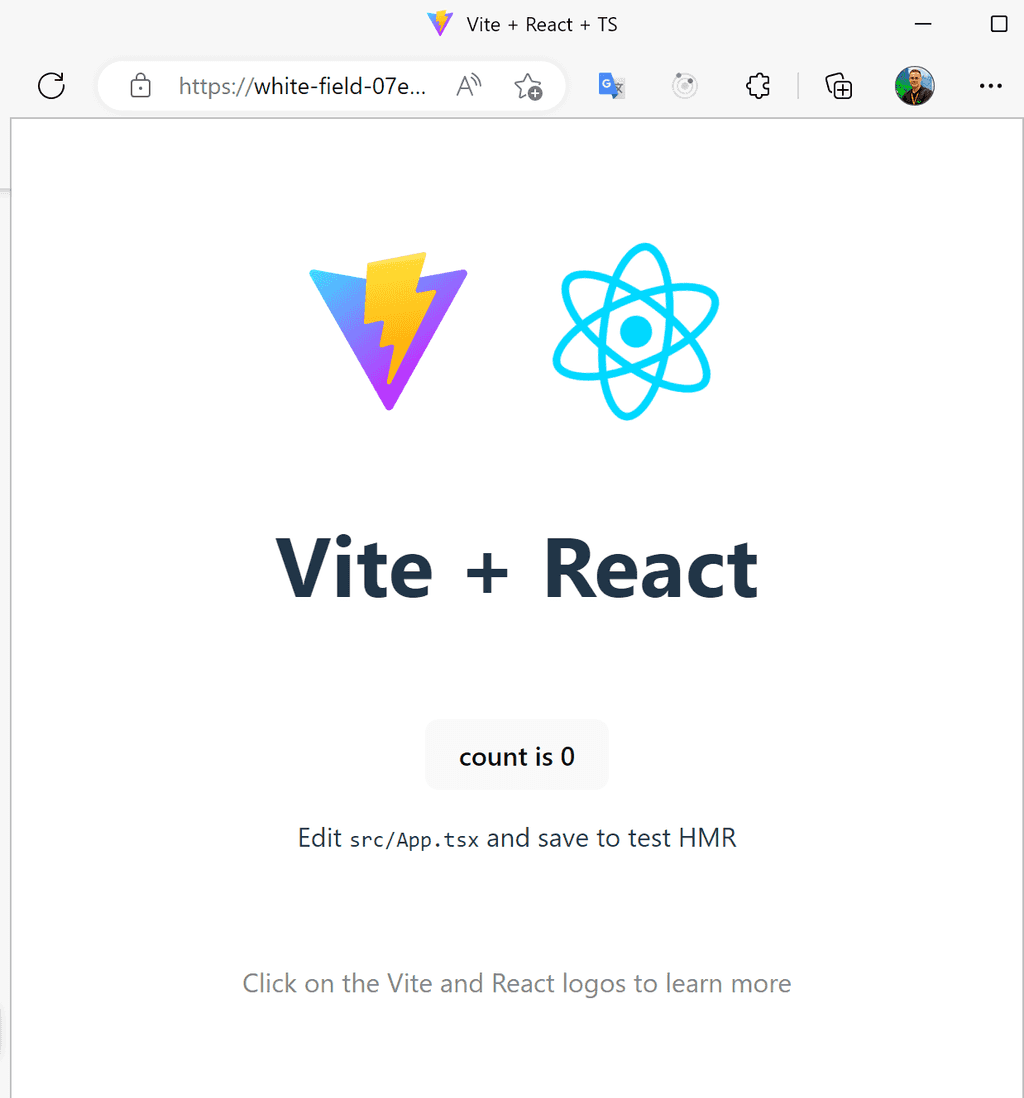
Al terminar la GitHub Action, se habrá desplegado la Azure Static Web App con una Api Administrada conformada por nuestra Azure Function.
Comprobar que la SWA se comunica con nuestra Api en Azure Functions
Para comprobar que todo funciona correctamente, en el ejemplo he modificado el componente App que se encuentra en el fichero App.tsx y le he añadido una variable de estado que, mediante un useEffect se establece su valor como resultado de la llamada al endpoint hellocompartimoss con el parámetro name con el valor CompartiMOSS.
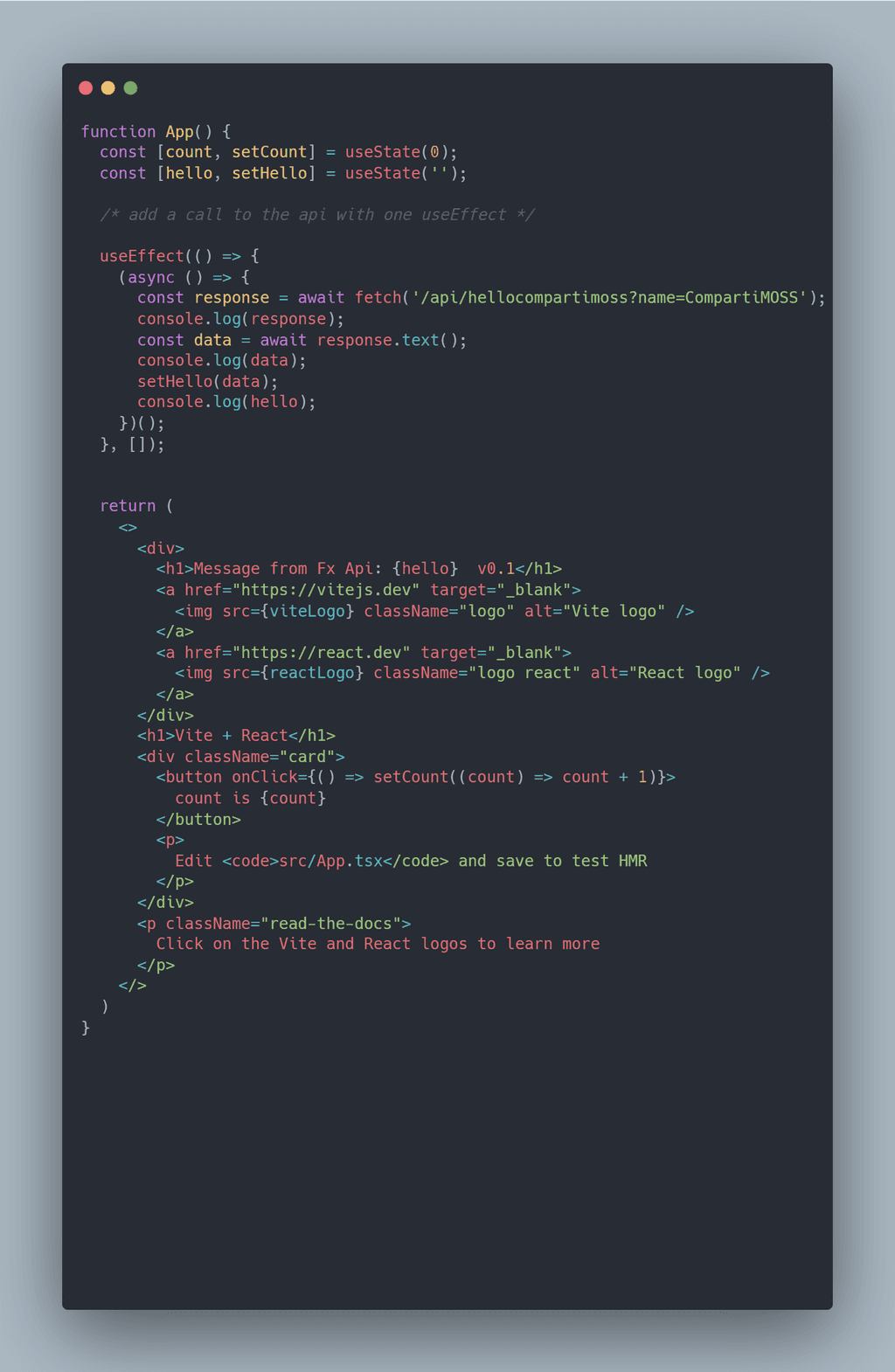
Después de realizar el cambio, actualizamos el código en GitHub mediante:
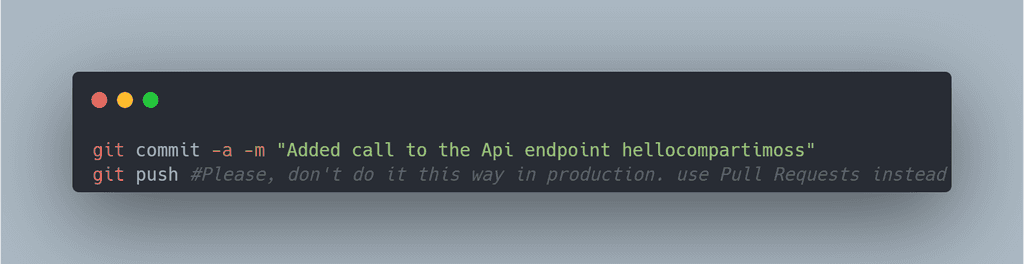
Al subir cambios a la rama principal, se disparará la GitHub Action que se encarga del despliegue de la SWA y de la Azure Function. Tras un tiempo de unos 2 minutos, ya habrá terminado y tendremos el resultado que podemos observar a continuación.
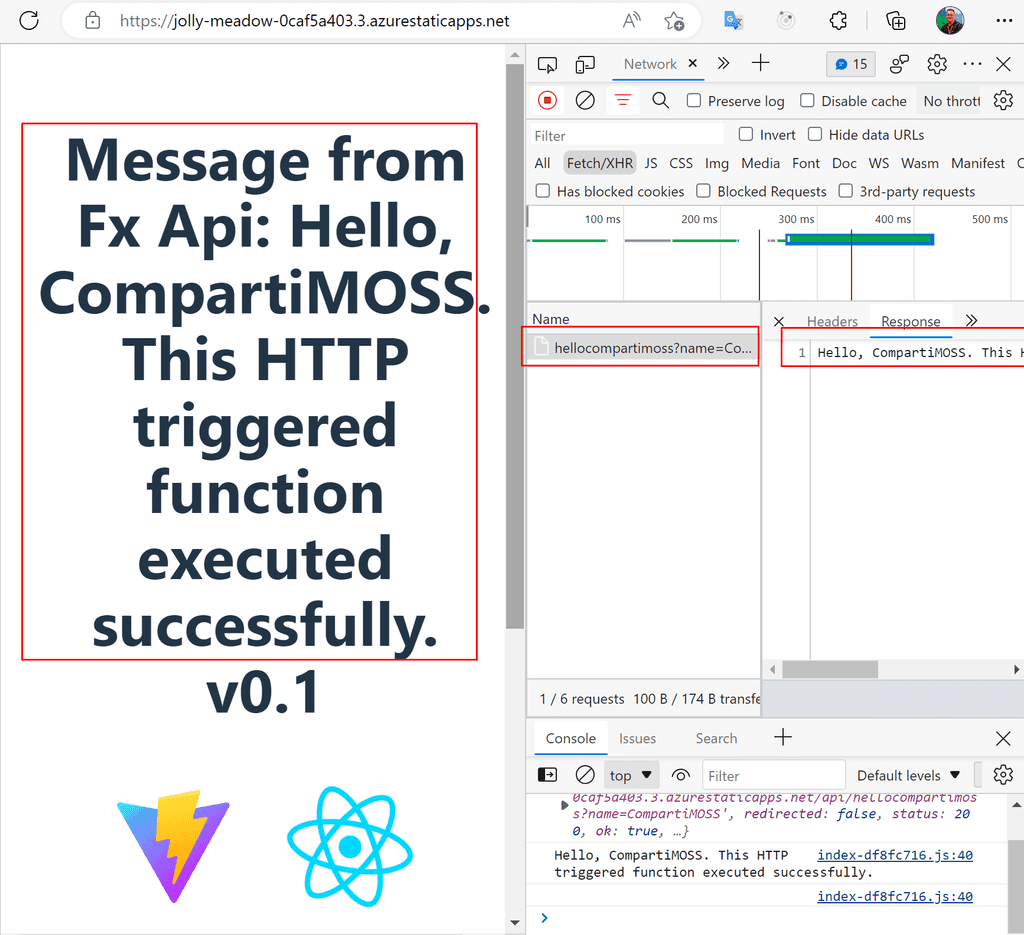
Conclusión
Azure Static Web Apps y Azure Functions ofrecen una poderosa combinación para potenciar tus sitios estáticos con capacidades de backend. Con la integración de Functions en tu aplicación estática, puedes agregar funcionalidades dinámicas, interactuar con servicios externos y crear aplicaciones web más completas. Ya sea que estés construyendo un sitio web personal, una aplicación empresarial o una tienda en línea, considera utilizar Azure Static Web Apps y Azure Functions para llevar tu proyecto al siguiente nivel.
Si quieres aprender más sobre Azure Static Web Apps, Microsoft tiene este training en su plataforma de Learn que nos servirá como punto de inicio.
Puedes ver el código de esta demo en mi repositorio de GitHub
Santiago Porras
MVP Developer Technologies
Software Architect & Frontend Lead at ENCAMINA
@saintwukong

